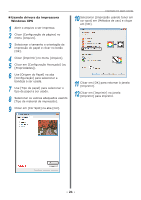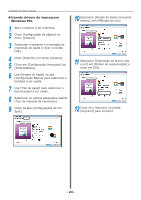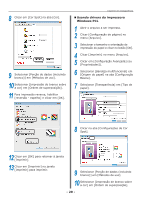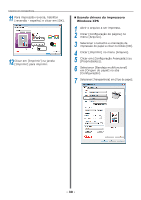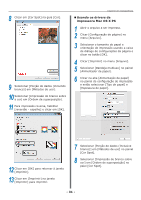Oki C941dn C911dn/C931dn/C941dn Separate Spot Color Guide - Portuguese - Page 26
Usando os drivers da, impressora Mac OS X PS, paiel [Cor Spot].
 |
View all Oki C941dn manuals
Add to My Manuals
Save this manual to your list of manuals |
Page 26 highlights
Impressão em papel colorido „„Usando os drivers da impressora Mac OS X PS 1 Abrir o arquivo a ser impresso. 2 Clicar [Configuração de página] no menu [Arquivo]. 3 Selecionar o tamanho do papel e orientação de impressão usando a caixa de diálogo de configurações da página e clicar no botão [OK]. 4 Clicar [Imprimir] no menu [Arquivo]. 5 Usar o [Alimentador de Papel] para selecionar a bandeja a ser usada. 6 Clicar na aba [Alimentação de papel] no painel e então selecionar [Tipo de papel] e [Tipo de material de impressão]. 7 Selecionar [Porção de dados (Inclusive branco)] em [Métodos de uso] no painel [Cor Spot]. 8 Selecionar [Impressão de branco sob a cor] em [Ordem de superposição] no paiel [Cor Spot]. 9 Clique em [Imprimir] para imprimir. - 26 -